Tại sao #NA xảy ra và Cách sửa lỗi #NA trong Excel
Trong bài viết này, chúng ta sẽ tìm hiểu lý do tại sao lỗi # N / A xảy ra và Cách sửa lỗi # N / A trong Excel.
Trong excel, đôi khi chúng ta gặp lỗi # N / A. Lỗi này xảy ra khi thiếu một cái gì đó quan trọng mà không thể tìm thấy hoặc xác định được trong công thức bạn đã cung cấp cho ô và được Excel nhận dạng bằng cách hiển thị lỗi. Theo trang web chính thức của Microsoft, # N / A là cách nói của Excel, giá trị bạn đang tìm kiếm không có trong danh sách bạn đã cung cấp.
Nếu bạn đang tìm kiếm một số giá trị trong bảng và nếu không thể tìm thấy hoặc xác định được giá trị đó, lỗi này đề xuất bạn kiểm tra một số điểm được thảo luận bên dưới.
Hãy hiểu cách xảy ra lỗi này và cách khắc phục chúng với một số ví dụ === # Không có lỗi do không tìm thấy giá trị. Lý do cơ bản nhất của lỗi # N / A là khi giá trị ô không được tìm thấy trong danh sách. Nói chung, Excel khớp giá trị với từng phần tử của mảng tra cứu và trả về giá trị khớp đầu tiên nếu được tìm thấy, nếu không nó sẽ trả về lỗi # N / A. Ở đây, lỗi # N / A gợi ý rằng không tìm thấy Giá trị bạn đang tìm kiếm trong danh sách. Xem ví dụ dưới đây để hiểu thêm.
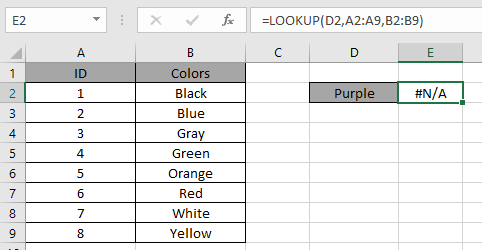
Nhìn vào ảnh chụp ở trên và nhận ra sai lầm vừa xảy ra. Hàm trên tìm kiếm giá trị “Màu tím” trong cột ID mà rõ ràng là nó sẽ không thể tìm thấy.
Cách khắc phục! Bạn không thể sửa lỗi cho kết quả nếu không có giá trị phù hợp trong kết quả. Nhưng vấn đề đầu tiên ở đây là chúng ta đang nhìn sai mảng. Kiểm tra mảng mà bạn đang cung cấp làm đối số cho hàm.
|
= ( FUNCTION , “response” ) |
Giải thích:
-
Hàm thực hiện nhiệm vụ của nó như nó phải thực hiện.
-
Hàm IFERROR trả về giá trị nếu được tìm thấy.
-
Nhưng hàm IFERROR trả về “phản hồi” nếu tìm thấy bất kỳ lỗi nào.
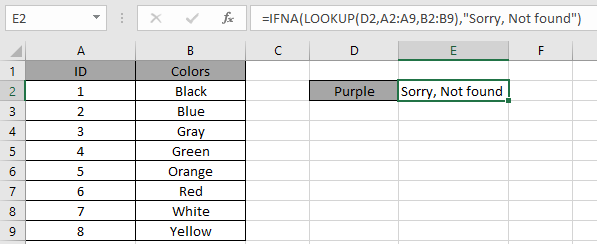
Trong ảnh chụp nhanh ở trên, hàm trả về phản hồi “Xin lỗi, không tìm thấy” thay vì lỗi.
Công thức chung:
|
= ( FUNCTION , “response” ) |
Giải thích:
-
Hàm thực hiện nhiệm vụ của nó như nó phải thực hiện.
-
Hàm IFNA trả về giá trị nếu được tìm thấy.
-
Hàm IFNA trả về “phản hồi” nếu tìm thấy bất kỳ lỗi nào
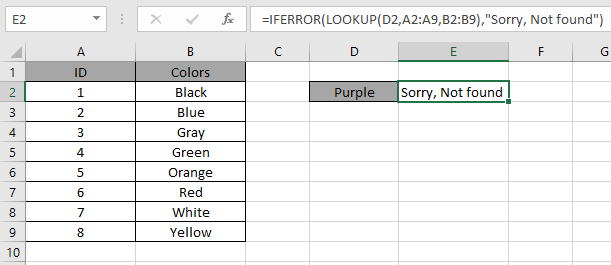
Trong ảnh chụp nhanh ở trên, hàm trả về phản hồi “Xin lỗi, không tìm thấy” thay vì lỗi.
Như bạn có thể thấy, Lỗi # N / A có thể được xử lý khi hoạt động với các chức năng.
Giá trị do lỗi # N / A không được xác định Nguyên nhân cơ bản nhất của lỗi # N / A là khi giá trị ô không được xác định trong danh sách. Nói chung, Excel khớp giá trị với từng phần tử của mảng tra cứu và trả về giá trị khớp đầu tiên nếu được tìm thấy, nếu không nó sẽ trả về lỗi # N / A. Ở đây, lỗi # N / A gợi ý rằng Giá trị bạn đang tìm kiếm trong danh sách không được xác định. Xem ví dụ dưới đây để hiểu thêm.
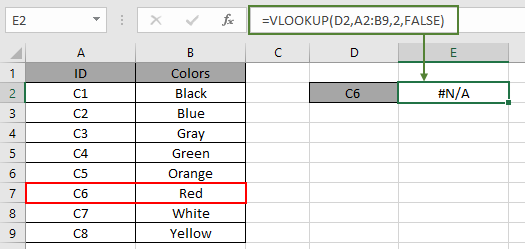
Nhìn vào bức ảnh chụp trên và nhận ra sai lầm vừa xảy ra. Hàm trên tìm ID “C6” trong cột ID được đánh dấu trong hộp ĐỎ. Vậy tại sao hàm không đưa ra đầu ra.
Cách khắc phục! Bạn có thể sửa lỗi này cho kết quả, hãy làm theo các điểm được hiển thị bên dưới.
-
Giá trị tra cứu được viết đúng chính tả và không chứa các ký tự khoảng trắng thừa.
-
Các giá trị trong bảng tra cứu được viết đúng chính tả và không chứa thêm khoảng trắng.
-
Bảng tra cứu chứa tất cả các giá trị bắt buộc.
-
Phạm vi tra cứu được cung cấp cho chức năng đã hoàn tất.
-
Loại giá trị tra cứu = loại bảng tra cứu (tức là cả hai đều là văn bản, cả hai đều là số, v.v.)
-
Đối sánh (gần đúng so với chính xác) được đặt chính xác.
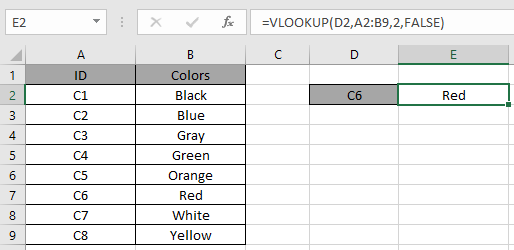
Trong ảnh chụp nhanh ở trên đã xảy ra lỗi với không gian thừa.
Như bạn có thể thấy, Lỗi # N / A có thể được xử lý khi hoạt động với các chức năng.
|
= ( FUNCTION , “” ) |
Giải thích:
-
Hàm thực hiện nhiệm vụ của nó như nó phải thực hiện.
-
Hàm IFERROR trả về giá trị nếu được tìm thấy.
-
Nhưng hàm IFERROR trả về chuỗi trống (“”) nếu tìm thấy bất kỳ lỗi nào.
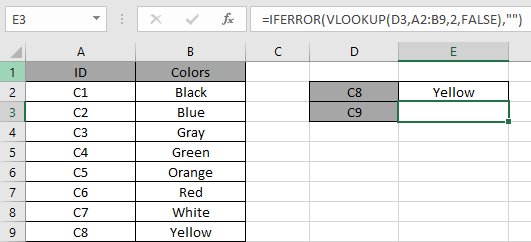
Trong ảnh chụp nhanh ở trên đã xảy ra lỗi với không gian thừa.
Như bạn có thể thấy, Lỗi # N / A có thể được xử lý khi hoạt động với các chức năng.
|
= ( FUNCTION , “” ) |
Giải thích:
-
Hàm thực hiện nhiệm vụ của nó như nó phải thực hiện.
-
Hàm IFNA trả về giá trị nếu được tìm thấy.
-
Nhưng hàm IFNA trả về chuỗi trống (“”) nếu tìm thấy bất kỳ lỗi nào.
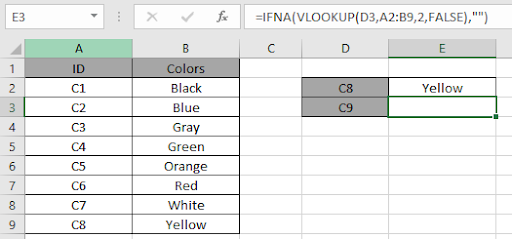
Trong ảnh chụp nhanh ở trên, hàm trả về chuỗi trống (“”) dưới dạng phản hồi thay vì lỗi.
Bẫy # N / A error with
và
chức năng
thay vì hàm VLOOKUP. Xem ảnh chụp nhanh bên dưới và công thức được sử dụng trong bảng. Sử dụng công thức.
|
= IFERROR ( INDEX ( B2:B9 , MATCH ( D3 , A2:A9 , 0 ) ) , “Not found” ) |
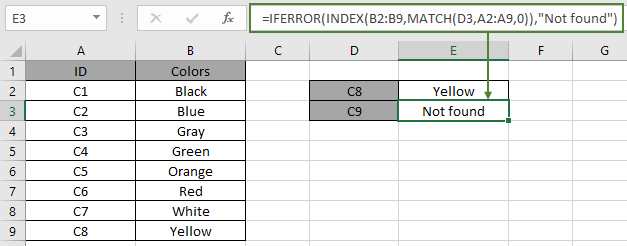
Như bạn có thể thấy lỗi # N / A với hàm trả về lỗi # N / A và sau khi sửa, công thức hoạt động tốt.
Sử dụng công thức:
|
= IF ( A3 = “” , NA() , “Non-blank” ) |
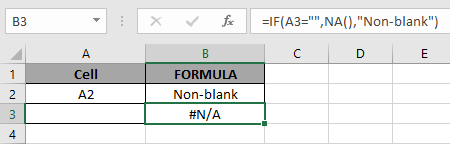
Hy vọng bài viết này về lý do tại sao # N / A xảy ra và Cách khắc phục lỗi # N / A trong Excel là giải thích. Tìm thêm các bài viết về lỗi các hàm trong Excel tại đây.
Vui lòng chia sẻ câu hỏi của bạn bên dưới trong hộp bình luận. Chúng tôi sẽ hỗ trợ bạn.
Các bài viết liên quan
Bài viết phổ biến
liên kết: / logic-công thức-nếu-hàm-với-ký tự đại diện [Nếu có ký tự đại diện]